Baixe, instale e atualize o Beats Audio Driver para Windows 10, 8, 7
Publicados: 2021-10-28Um guia completo sobre como baixar e instalar o driver Beats Audio no Windows 10, 8, 7 PC. Leia mais para obter informações completas.
Beats Audio é um controlador de áudio amplificado que garante um som nítido e claro. Muitos usuários de PC com Windows preferem usá-lo em seus laptops para obter uma experiência de som reforçada e de alta qualidade.
Mas, para que o controlador de áudio funcione corretamente, você precisa ter o driver HP Beats Audio correto instalado em seu respectivo PC ou laptop. Como ajuda o controlador de áudio e sua máquina a funcionar com precisão.
Este artigo se concentra nas melhores abordagens para encontrar e obter o driver de áudio Beats adequado para Windows 7, 8, 10 PC. Sem mais delongas, vamos começar.
Obtenha o driver de áudio HP Beats mais recente automaticamente usando o software Bit Driver Updater (altamente recomendado)
A tarefa de atualizar ou baixar a versão mais recente dos drivers de áudio HP beats para sistemas de computador Windows 10, 8, 7 pode ser realizada de maneira fácil e eficiente com a ajuda do software Bit Driver Updater. O software executa a varredura de todo o dispositivo do computador e descobre todos os drivers de dispositivo defeituosos e corrompidos no PC. E com apenas um clique os usuários podem atualizar todos eles instantaneamente. Pressione o botão de download abaixo para obter o software Bit Driver Updater.

Uma lista de métodos para baixar, instalar e atualizar o Beats Audio Driver para Windows 10, 8, 7
Existem 4 maneiras de realizar o download e a atualização do driver de áudio Beat no PC com Windows. Vamos lê-los abaixo:
Método 1: Baixe e instale manualmente o Beats Audio Driver usando o site oficial da HP
Em primeiro lugar, o que seria melhor do que usar uma fonte oficial para obter a versão mais recente dos drivers de áudio HP Beats para PC com Windows. Assim, o usuário pode visitar o site oficial da HP e depois instalar manualmente os drivers mais compatíveis. Por ser um caminho manual, portanto, requer conhecimento técnico completo e muito tempo. Siga os passos abaixo para executar este método:
Passo 1: Primeiramente, clique aqui para visitar o site oficial da HP.
Etapa 2: em seguida, vá para a opção Suporte para selecionar Software e drivers .
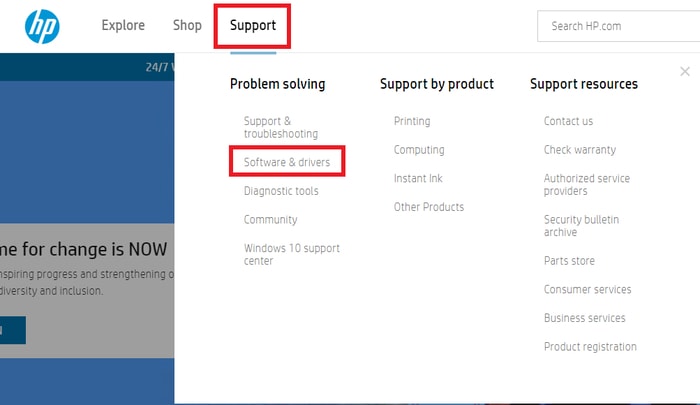
Etapa 3: Depois disso, encontre seu modelo HP digitando o número de série/dispositivo HP ou clicando na opção Permitir que a HP detecte seu produto .
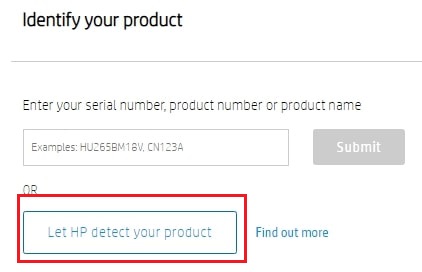
Etapa 4: escolha o sistema operacional Windows em execução no momento.
Etapa 5: encontre e clique no arquivo de driver que é Driver-Audio.
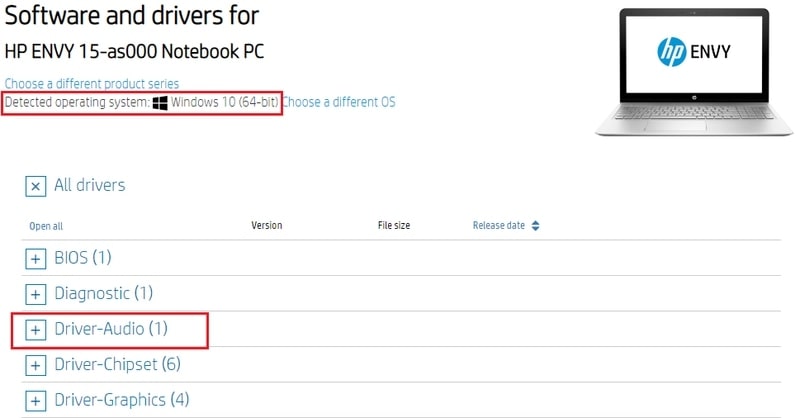
Passo 6: Por fim, clique no botão Download para iniciar o processo de download.
Etapa 7: execute o arquivo de configuração e siga as instruções fornecidas na tela.
Depois de concluído, verifique se os problemas do driver HP Beat Audio foram corrigidos ou não.
Leia também: O serviço de áudio não está sendo executado no Windows 10 [Resolvido]
Método 2: Use o Bit Driver Updater para obter automaticamente o driver de áudio HP Beats mais recente (altamente recomendado)
Não tem as habilidades técnicas necessárias ou tempo suficiente para instalar manualmente as atualizações mais recentes? Se sim, não se preocupe, faça a mesma tarefa automaticamente com a ajuda da ferramenta universal de atualização de drivers, Bit Driver Updater.
É uma das melhores e mais fáceis maneiras de substituir todos os drivers defeituosos por suas versões mais recentes. O software encontra automaticamente a versão correta do sistema operacional Windows e instala os drivers compatíveis de acordo. Abaixo estão as etapas sobre como usar o Bit Driver Updater para atualizar os drivers Beats Audio para Windows 10, 8, 7.
Passo 1: Baixe o Bit Driver Updater gratuitamente no botão abaixo.


Etapa 2: clique duas vezes no arquivo executável e conclua o processo de instalação seguindo as instruções na tela.
Etapa 3: depois disso, inicie o Bit Driver Updater no seu computador e deixe o utilitário de atualização de driver verificar se há drivers de dispositivo desatualizados ou quebrados no seu PC.
Etapa 4: Depois que a verificação for concluída, o utilitário fornecerá uma lista detalhada de drivers desatualizados do Windows. Na lista, localize Controladores de som, vídeo e jogos e, em seguida, clique no botão Atualizar agora para baixar o driver de áudio Beats.
Etapa 5: Se, no caso, você deseja atualizar outros drivers desatualizados junto com o driver de áudio, clique no botão Atualizar tudo .
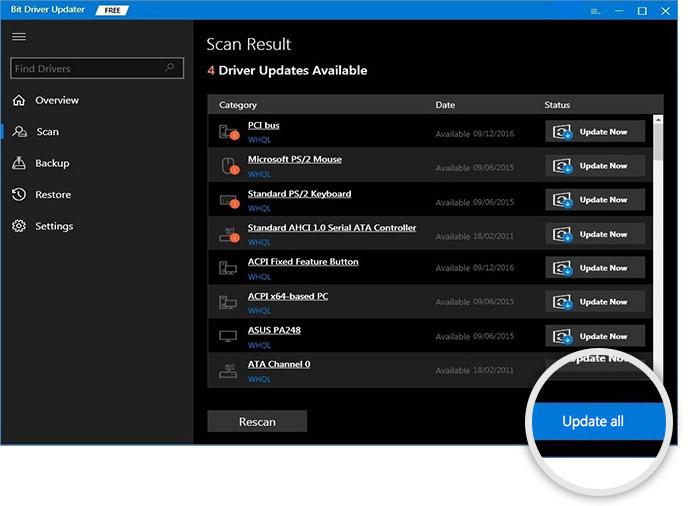
Assim, o Bit Driver Updater encontra e resolve todos os problemas comuns de driver com um único clique do mouse. Para desbloquear todo o potencial do Bit Driver Updater, recomendamos que você use sua versão premium. Dessa forma, você também pode obter uma garantia completa de reembolso de 60 dias e assistência técnica 24 horas por dia.
Leia também: Como corrigir o problema do driver CODEC de áudio de alta definição IDT no Windows PC
Método 3: Atualize o driver de áudio HP Beats no Gerenciador de dispositivos
Para executar a mesma tarefa, você também pode procurar ajuda no utilitário interno do Windows chamado Gerenciador de dispositivos. O programa padrão do Windows pode executar uma varredura para o driver atualizado que você deseja. Abaixo está como atualizar o driver de áudio no Windows PC através do Gerenciador de Dispositivos.
Etapa 1: Para abrir o programa Gerenciador de dispositivos, você precisa primeiro chamar a caixa de diálogo Executar pressionando os botões do teclado do logotipo do Windows + R ao mesmo tempo.
Passo 2: Em seguida, digite devmgmt.msc na caixa de diálogo Executar e clique na opção Ok.
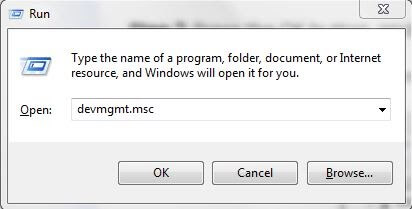
Etapa 3: no Gerenciador de dispositivos, localize e clique duas vezes nos controladores de som, vídeo e jogos para expandir sua categoria.
Etapa 4: Depois disso, clique com o botão direito do mouse no driver de áudio HP Beats e selecione Atualizar software do driver na lista do menu de contexto.
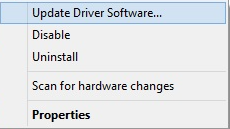
Etapa 5: em outro prompt, escolha a opção Pesquisar automaticamente por software de driver atualizado para atualizar drivers no Windows.
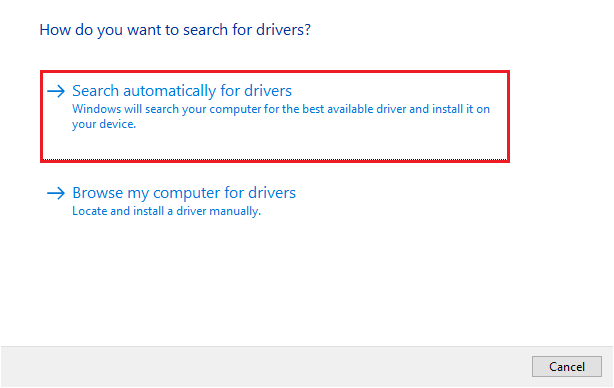
É isso! Agora, o Gerenciador de dispositivos procura a versão correta dos drivers e, posteriormente, os instala automaticamente.
Leia também: Como corrigir o driver de áudio genérico detectado no Windows 10
Método 4: Obtenha o driver de áudio Beats mais recente por meio de atualizações do Windows
Os usuários também podem usar as atualizações do Windows para obter o driver de áudio mais adequado no PC com Windows. Siga as instruções compartilhadas abaixo:
Etapa 1: inicie as configurações do Windows pressionando completamente as teclas do logotipo do Windows + I do seu teclado.
Passo 2: Em seguida, procure por Atualização e segurança e clique nele.
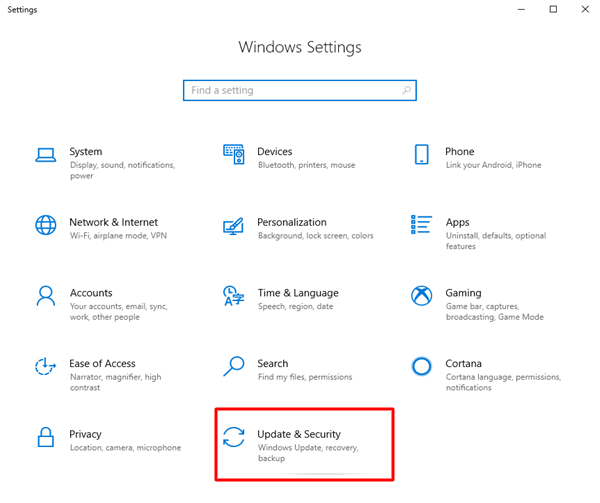
Etapa 3: Em seguida, escolha Windows Update no painel do menu esquerdo e clique em Verificar atualizações no lado direito da tela.
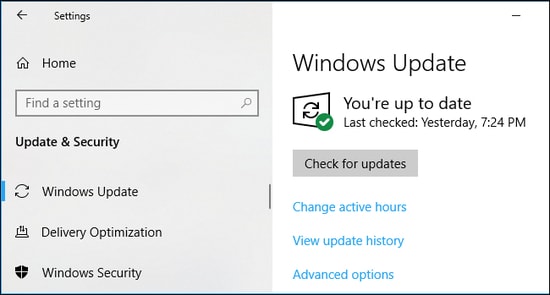
Agora, espere até que o sistema operacional Windows encontre e instale a versão mais recente do driver de áudio Beats. Não apenas isso, mas atualizar a versão do sistema operacional Windows ajuda a tornar a máquina mais rápida do que o normal. Além disso, traz novos recursos, avanços e patches de segurança poderosos.
Leia também: Corrigir conexões com dispositivos de áudio Bluetooth e monitores sem fio no Windows 10
Download e atualização do driver de áudio HP Beats no Windows 10, 8, 7: CONCLUÍDO
O controlador HP Beats Audio é conhecido pelo desempenho de som aprimorado. E, para manter sua funcionalidade estável, você deve manter seus respectivos drivers atualizados. Para o mesmo, explicamos acima alguns métodos fáceis, mas de trabalho.
Esperamos que as informações acima mencionadas o ajudem durante todo o processo. Se você enfrentar alguma dificuldade ao executar as etapas dos métodos listados, informe-nos nos comentários abaixo. Além disso, deixe-nos um comentário se você tiver algum conselho ou sugestão adicional.
Por fim, assine nosso boletim informativo para obter mais informações relacionadas ao domínio da tecnologia. Além disso, siga-nos no Facebook, Twitter, Instagram e Pinterest.
